–Ē–ĺ–Ī–į–≤–Ľ–Ķ–Ĺ–ł–Ķ –ī—Ä—É–∑–Ķ–Ļ –≤ Steam –Ņ–ĺ–∑–≤–ĺ–Ľ—Ź–Ķ—ā –≤–į–ľ —É—Ā—ā–į–Ĺ–į–≤–Ľ–ł–≤–į—ā—Ć —Ā–≤—Ź–∑–ł —Ā –ī—Ä—É–≥–ł–ľ–ł –ł–≥—Ä–ĺ–ļ–į–ľ–ł, –ĺ–Ī–ľ–Ķ–Ĺ–ł–≤–į—ā—Ć—Ā—Ź —Ā–ĺ–ĺ–Ī—Č–Ķ–Ĺ–ł—Ź–ľ–ł –ł –Ņ—Ä–ł—Ā–ĺ–Ķ–ī–ł–Ĺ—Ź—ā—Ć—Ā—Ź –ļ —Ā–ĺ–≤–ľ–Ķ—Ā—ā–Ĺ—č–ľ –ł–≥—Ä–ĺ–≤—č–ľ —Ā–Ķ—Ā—Ā–ł—Ź–ľ. –í —ć—ā–ĺ–Ļ —Ā—ā–į—ā—Ć–Ķ –ľ—č –Ņ–ĺ–ī—Ä–ĺ–Ī–Ĺ–ĺ —Ä–į—Ā—Ā–ľ–ĺ—ā—Ä–ł–ľ, –ļ–į–ļ –ľ–ĺ–∂–Ĺ–ĺ –ī–ĺ–Ī–į–≤–ł—ā—Ć –Ĺ–ĺ–≤—č—Ö –ī—Ä—É–∑–Ķ–Ļ –≤ —Ā–≤–ĺ–Ļ –į–ļ–ļ–į—É–Ĺ—ā Steam.
–®–į–≥ 1: –í—Ö–ĺ–ī –≤ —Ā–≤–ĺ–Ļ –į–ļ–ļ–į—É–Ĺ—ā Steam
–ü—Ä–Ķ–∂–ī–Ķ —á–Ķ–ľ –Ĺ–į—á–į—ā—Ć –Ņ—Ä–ĺ—Ü–Ķ—Ā—Ā –ī–ĺ–Ī–į–≤–Ľ–Ķ–Ĺ–ł—Ź –ī—Ä—É–∑–Ķ–Ļ, —É–Ī–Ķ–ī–ł—ā–Ķ—Ā—Ć, —á—ā–ĺ –≤—č –≤–ĺ—ą–Ľ–ł –≤ —Ā–≤–ĺ–Ļ –į–ļ–ļ–į—É–Ĺ—ā Steam –Ĺ–į –ļ–ĺ–ľ–Ņ—Ć—é—ā–Ķ—Ä–Ķ –ł–Ľ–ł –ľ–ĺ–Ī–ł–Ľ—Ć–Ĺ–ĺ–ľ —É—Ā—ā—Ä–ĺ–Ļ—Ā—ā–≤–Ķ.
- –ě—ā–ļ—Ä–ĺ–Ļ—ā–Ķ Steam –Ĺ–į –≤–į—ą–Ķ–ľ —É—Ā—ā—Ä–ĺ–Ļ—Ā—ā–≤–Ķ.
- –í–ĺ–Ļ–ī–ł—ā–Ķ –≤ —Ā–≤–ĺ–Ļ –į–ļ–ļ–į—É–Ĺ—ā —Ā –Ņ–ĺ–ľ–ĺ—Č—Ć—é —Ā–≤–ĺ–ł—Ö —É—á–Ķ—ā–Ĺ—č—Ö –ī–į–Ĺ–Ĺ—č—Ö (–Ľ–ĺ–≥–ł–Ĺ –ł –Ņ–į—Ä–ĺ–Ľ—Ć).
–®–į–≥ 2: –Ě–į—Ā—ā—Ä–ĺ–Ļ–ļ–į –Ņ—Ä–ĺ—Ą–ł–Ľ—Ź –ł –ļ–ĺ–Ĺ—Ą–ł–ī–Ķ–Ĺ—Ü–ł–į–Ľ—Ć–Ĺ–ĺ—Ā—ā–ł
–ü–Ķ—Ä–Ķ–ī —ā–Ķ–ľ –ļ–į–ļ –ī–ĺ–Ī–į–≤–Ľ—Ź—ā—Ć –ī—Ä—É–∑–Ķ–Ļ, —É–Ī–Ķ–ī–ł—ā–Ķ—Ā—Ć, —á—ā–ĺ –≤–į—ą –Ņ—Ä–ĺ—Ą–ł–Ľ—Ć –Ĺ–į—Ā—ā—Ä–ĺ–Ķ–Ĺ –Ĺ–į –≤–ł–ī–ł–ľ–ĺ—Ā—ā—Ć –ł –ĺ–Ī—Č–Ķ–ī–ĺ—Ā—ā—É–Ņ–Ĺ–ĺ—Ā—ā—Ć (–Ķ—Ā–Ľ–ł –≤—č —Ö–ĺ—ā–ł—ā–Ķ, —á—ā–ĺ–Ī—č –ī—Ä—É–≥–ł–Ķ –Ņ–ĺ–Ľ—Ć–∑–ĺ–≤–į—ā–Ķ–Ľ–ł –ľ–ĺ–≥–Ľ–ł –Ĺ–į—Ö–ĺ–ī–ł—ā—Ć –ł –ī–ĺ–Ī–į–≤–Ľ—Ź—ā—Ć –≤–į—Ā –≤ –ī—Ä—É–∑—Ć—Ź):
- –Ě–į–∂–ľ–ł—ā–Ķ –Ĺ–į —Ā–≤–ĺ–Ķ –ł–ľ—Ź –Ņ–ĺ–Ľ—Ć–∑–ĺ–≤–į—ā–Ķ–Ľ—Ź –≤ –≤–Ķ—Ä—Ö–Ĺ–Ķ–ľ –ľ–Ķ–Ĺ—é Steam –ł –≤—č–Ī–Ķ—Ä–ł—ā–Ķ ¬ę–ü—Ä–ĺ—Ā–ľ–ĺ—ā—Ä–Ķ—ā—Ć –Ņ—Ä–ĺ—Ą–ł–Ľ—ƬĽ.
- –Ě–į–∂–ľ–ł—ā–Ķ –Ĺ–į –ļ–Ĺ–ĺ–Ņ–ļ—É ¬ę–†–Ķ–ī–į–ļ—ā–ł—Ä–ĺ–≤–į—ā—Ć –Ņ—Ä–ĺ—Ą–ł–Ľ—ƬĽ –≤ –Ņ—Ä–į–≤–ĺ–ľ –≤–Ķ—Ä—Ö–Ĺ–Ķ–ľ —É–≥–Ľ—É —Ā—ā—Ä–į–Ĺ–ł—Ü—č –Ņ—Ä–ĺ—Ą–ł–Ľ—Ź.
- –í –ľ–Ķ–Ĺ—é ¬ę–Ě–į—Ā—ā—Ä–ĺ–Ļ–ļ–ł –ļ–ĺ–Ĺ—Ą–ł–ī–Ķ–Ĺ—Ü–ł–į–Ľ—Ć–Ĺ–ĺ—Ā—ā–ł¬Ľ —É—Ā—ā–į–Ĺ–ĺ–≤–ł—ā–Ķ –Ĺ—É–∂–Ĺ—č–Ļ —É—Ä–ĺ–≤–Ķ–Ĺ—Ć –≤–ł–ī–ł–ľ–ĺ—Ā—ā–ł –ī–Ľ—Ź –≤–į—ą–Ķ–≥–ĺ –Ņ—Ä–ĺ—Ą–ł–Ľ—Ź. –Ě–į–Ņ—Ä–ł–ľ–Ķ—Ä, –≤—č –ľ–ĺ–∂–Ķ—ā–Ķ –≤—č–Ī—Ä–į—ā—Ć ¬ę–ü—É–Ī–Ľ–ł—á–Ĺ—č–Ļ¬Ľ, —á—ā–ĺ–Ī—č –ī—Ä—É–≥–ł–Ķ –Ņ–ĺ–Ľ—Ć–∑–ĺ–≤–į—ā–Ķ–Ľ–ł –ľ–ĺ–≥–Ľ–ł –Ĺ–į—Ö–ĺ–ī–ł—ā—Ć –≤–į—Ā –ł –ī–ĺ–Ī–į–≤–Ľ—Ź—ā—Ć –≤ –ī—Ä—É–∑—Ć—Ź.
–®–į–≥ 3: –ü–ĺ–ł—Ā–ļ –ł –ī–ĺ–Ī–į–≤–Ľ–Ķ–Ĺ–ł–Ķ –ī—Ä—É–∑–Ķ–Ļ
–Ę–Ķ–Ņ–Ķ—Ä—Ć –≤—č –≥–ĺ—ā–ĺ–≤—č –ī–ĺ–Ī–į–≤–ł—ā—Ć –ī—Ä—É–∑–Ķ–Ļ –≤ —Ā–≤–ĺ–Ļ —Ā–Ņ–ł—Ā–ĺ–ļ –ļ–ĺ–Ĺ—ā–į–ļ—ā–ĺ–≤ Steam:
- –Ě–į–Ļ–ī–ł—ā–Ķ –Ņ—Ä–ĺ—Ą–ł–Ľ—Ć –ī—Ä—É–≥–į:
- –í–ĺ—Ā–Ņ–ĺ–Ľ—Ć–∑—É–Ļ—ā–Ķ—Ā—Ć –Ņ–ĺ–ł—Ā–ļ–ĺ–ľ Steam, —á—ā–ĺ–Ī—č –Ĺ–į–Ļ—ā–ł –Ņ—Ä–ĺ—Ą–ł–Ľ—Ć –ī—Ä—É–≥–į –Ņ–ĺ –Ķ–≥–ĺ –Ĺ–ł–ļ–Ĺ–Ķ–Ļ–ľ—É –ł–Ľ–ł ID Steam.
- –ē—Ā–Ľ–ł —É –≤–į—Ā –Ķ—Ā—ā—Ć —Ā—Ā—č–Ľ–ļ–į –Ĺ–į –Ņ—Ä–ĺ—Ą–ł–Ľ—Ć –ī—Ä—É–≥–į, –≤—č –ľ–ĺ–∂–Ķ—ā–Ķ –ĺ—ā–ļ—Ä—č—ā—Ć –Ķ–Ķ –≤ –Ī—Ä–į—É–∑–Ķ—Ä–Ķ Steam –ł–Ľ–ł –≤ —Ā–į–ľ–ĺ–ľ –ļ–Ľ–ł–Ķ–Ĺ—ā–Ķ Steam.
- –Ē–ĺ–Ī–į–≤–Ľ–Ķ–Ĺ–ł–Ķ –ī—Ä—É–≥–į:
- –Ě–į —Ā—ā—Ä–į–Ĺ–ł—Ü–Ķ –Ņ—Ä–ĺ—Ą–ł–Ľ—Ź –ī—Ä—É–≥–į –Ĺ–į–Ļ–ī–ł—ā–Ķ –ļ–Ĺ–ĺ–Ņ–ļ—É ¬ę–Ē–ĺ–Ī–į–≤–ł—ā—Ć –≤ –ī—Ä—É–∑—Ć—Ź¬Ľ.
- –Ě–į–∂–ľ–ł—ā–Ķ –Ĺ–į —ć—ā—É –ļ–Ĺ–ĺ–Ņ–ļ—É –ł –Ņ–ĺ–ī—ā–≤–Ķ—Ä–ī–ł—ā–Ķ –≤–į—ą–Ķ –Ĺ–į–ľ–Ķ—Ä–Ķ–Ĺ–ł–Ķ –ī–ĺ–Ī–į–≤–ł—ā—Ć —ć—ā–ĺ–≥–ĺ –Ņ–ĺ–Ľ—Ć–∑–ĺ–≤–į—ā–Ķ–Ľ—Ź –≤ –ī—Ä—É–∑—Ć—Ź.
–®–į–≥ 4: –ü–ĺ–ī—ā–≤–Ķ—Ä–∂–ī–Ķ–Ĺ–ł–Ķ –∑–į–Ņ—Ä–ĺ—Ā–į –ī—Ä—É–∂–Ī—č
–ü–ĺ—Ā–Ľ–Ķ —ā–ĺ–≥–ĺ –ļ–į–ļ –≤—č –ĺ—ā–Ņ—Ä–į–≤–ł—ā–Ķ –∑–į–Ņ—Ä–ĺ—Ā –ī—Ä—É–∂–Ī—č, –≤–į—ą –ī—Ä—É–≥ –ī–ĺ–Ľ–∂–Ķ–Ĺ –Ņ–ĺ–ī—ā–≤–Ķ—Ä–ī–ł—ā—Ć –Ķ–≥–ĺ:
- –í–į—ą –ī—Ä—É–≥ –Ņ–ĺ–Ľ—É—á–ł—ā —É–≤–Ķ–ī–ĺ–ľ–Ľ–Ķ–Ĺ–ł–Ķ –ĺ –≤–į—ą–Ķ–ľ –∑–į–Ņ—Ä–ĺ—Ā–Ķ –ī—Ä—É–∂–Ī—č.
- –ě–Ĺ –ī–ĺ–Ľ–∂–Ķ–Ĺ –∑–į–Ļ—ā–ł –≤ —Ā–≤–ĺ–Ļ –į–ļ–ļ–į—É–Ĺ—ā Steam –ł –Ņ–ĺ–ī—ā–≤–Ķ—Ä–ī–ł—ā—Ć –∑–į–Ņ—Ä–ĺ—Ā, –Ņ–Ķ—Ä–Ķ–Ļ–ī—Ź –≤ —Ä–į–∑–ī–Ķ–Ľ ¬ę–Ē—Ä—É–∑—Ć—Ź¬Ľ –ł –≤—č–Ī—Ä–į–≤ –≤–ļ–Ľ–į–ī–ļ—É ¬ę–ó–į–Ņ—Ä–ĺ—Ā—č –ī—Ä—É–∂–Ī—謼.
- –í–į—ą –ī—Ä—É–≥ –ľ–ĺ–∂–Ķ—ā –Ņ—Ä–ł–Ĺ—Ź—ā—Ć –ł–Ľ–ł –ĺ—ā–ļ–Ľ–ĺ–Ĺ–ł—ā—Ć –≤–į—ą –∑–į–Ņ—Ä–ĺ—Ā.
–®–į–≥ 5: –£–Ņ—Ä–į–≤–Ľ–Ķ–Ĺ–ł–Ķ —Ā–Ņ–ł—Ā–ļ–ĺ–ľ –ī—Ä—É–∑–Ķ–Ļ
–ü–ĺ—Ā–Ľ–Ķ —ā–ĺ–≥–ĺ –ļ–į–ļ –∑–į–Ņ—Ä–ĺ—Ā –ī—Ä—É–∂–Ī—č –Ī—É–ī–Ķ—ā –Ņ–ĺ–ī—ā–≤–Ķ—Ä–∂–ī–Ķ–Ĺ, –Ņ–ĺ–Ľ—Ć–∑–ĺ–≤–į—ā–Ķ–Ľ—Ć –ī–ĺ–Ī–į–≤–ł—ā—Ā—Ź –≤ –≤–į—ą —Ā–Ņ–ł—Ā–ĺ–ļ –ī—Ä—É–∑–Ķ–Ļ:
- –£–Ņ—Ä–į–≤–Ľ–Ķ–Ĺ–ł–Ķ —Ā–Ņ–ł—Ā–ļ–ĺ–ľ –ī—Ä—É–∑–Ķ–Ļ. –í—č –ľ–ĺ–∂–Ķ—ā–Ķ —É–Ņ—Ä–į–≤–Ľ—Ź—ā—Ć –≤–į—ą–ł–ľ —Ā–Ņ–ł—Ā–ļ–ĺ–ľ –ī—Ä—É–∑–Ķ–Ļ, –ī–ĺ–Ī–į–≤–Ľ—Ź—ā—Ć –Ĺ–ĺ–≤—č—Ö –ī—Ä—É–∑–Ķ–Ļ, —É–ī–į–Ľ—Ź—ā—Ć –ł–Ľ–ł –Ī–Ľ–ĺ–ļ–ł—Ä–ĺ–≤–į—ā—Ć —É–∂–Ķ —Ā—É—Č–Ķ—Ā—ā–≤—É—é—Č–ł—Ö, –į —ā–į–ļ–∂–Ķ –ł—Ā–Ņ–ĺ–Ľ—Ć–∑–ĺ–≤–į—ā—Ć —Ą—É–Ĺ–ļ—Ü–ł–ł –≥—Ä—É–Ņ–Ņ–ł—Ä–ĺ–≤–ļ–ł –ī—Ä—É–∑–Ķ–Ļ –ī–Ľ—Ź —É–ī–ĺ–Ī—Ā—ā–≤–į.
–Ē–ĺ–Ņ–ĺ–Ľ–Ĺ–ł—ā–Ķ–Ľ—Ć–Ĺ—č–Ķ —Ā–ĺ–≤–Ķ—ā—č
- –ö–ĺ–Ĺ—Ą–ł–ī–Ķ–Ĺ—Ü–ł–į–Ľ—Ć–Ĺ–ĺ—Ā—ā—Ć: –ü–ĺ–ľ–Ĺ–ł—ā–Ķ, —á—ā–ĺ –≤–į—ą –Ņ—Ä–ĺ—Ą–ł–Ľ—Ć –ł —Ā–Ņ–ł—Ā–ĺ–ļ –ī—Ä—É–∑–Ķ–Ļ –ľ–ĺ–≥—É—ā –Ī—č—ā—Ć –Ĺ–į—Ā—ā—Ä–ĺ–Ķ–Ĺ—č –Ĺ–į —Ä–į–∑–Ĺ—É—é –≤–ł–ī–ł–ľ–ĺ—Ā—ā—Ć. –í—č –ľ–ĺ–∂–Ķ—ā–Ķ —Ä–Ķ–≥—É–Ľ–ł—Ä–ĺ–≤–į—ā—Ć —ć—ā—É –Ĺ–į—Ā—ā—Ä–ĺ–Ļ–ļ—É –≤ –Ĺ–į—Ā—ā—Ä–ĺ–Ļ–ļ–į—Ö –ļ–ĺ–Ĺ—Ą–ł–ī–Ķ–Ĺ—Ü–ł–į–Ľ—Ć–Ĺ–ĺ—Ā—ā–ł.
- –°–ĺ–ĺ–Ī—Č–Ķ–Ĺ–ł—Ź –ł –ĺ–Ī—Č–Ķ–Ĺ–ł–Ķ: –ü–ĺ—Ā–Ľ–Ķ –ī–ĺ–Ī–į–≤–Ľ–Ķ–Ĺ–ł—Ź –ī—Ä—É–≥–į –≤—č —Ā–ľ–ĺ–∂–Ķ—ā–Ķ –ĺ–Ī–ľ–Ķ–Ĺ–ł–≤–į—ā—Ć—Ā—Ź —Ā–ĺ–ĺ–Ī—Č–Ķ–Ĺ–ł—Ź–ľ–ł, –Ņ—Ä–ł–≥–Ľ–į—ą–į—ā—Ć –ī—Ä—É–≥ –ī—Ä—É–≥–į –≤ –ł–≥—Ä—č –ł –Ņ—Ä–ł—Ā–ĺ–Ķ–ī–ł–Ĺ—Ź—ā—Ć—Ā—Ź –ļ —Ā–ĺ–≤–ľ–Ķ—Ā—ā–Ĺ—č–ľ –ł–≥—Ä–ĺ–≤—č–ľ —Ā–Ķ—Ā—Ā–ł—Ź–ľ.
–Ē–ĺ–Ī–į–≤–Ľ–Ķ–Ĺ–ł–Ķ –ī—Ä—É–∑–Ķ–Ļ –≤ —Ā—ā–Ķ–į–ľ –Ņ–ĺ–Ņ–ĺ–Ľ–Ĺ–ł—ā—Ć –Ī–į–Ľ–į–Ĺ—Ā –ī–Ķ–Ľ–į–Ķ—ā –≤–į—ą–Ķ –ł–≥—Ä–ĺ–≤–ĺ–Ķ –ł —Ā–ĺ—Ü–ł–į–Ľ—Ć–Ĺ–ĺ–Ķ –≤–∑–į–ł–ľ–ĺ–ī–Ķ–Ļ—Ā—ā–≤–ł–Ķ –Ī–ĺ–Ľ–Ķ–Ķ —É–ī–ĺ–Ī–Ĺ—č–ľ –ł –ł–Ĺ—ā–Ķ—Ä–Ķ—Ā–Ĺ—č–ľ. –°–Ľ–Ķ–ī—É—Ź —ć—ā–ĺ–ľ—É —Ä—É–ļ–ĺ–≤–ĺ–ī—Ā—ā–≤—É, –≤—č —Ā–ľ–ĺ–∂–Ķ—ā–Ķ –Ľ–Ķ–≥–ļ–ĺ –Ĺ–į—Ā—ā—Ä–ĺ–ł—ā—Ć —Ā–≤–ĺ–Ļ –Ņ—Ä–ĺ—Ą–ł–Ľ—Ć –ł –Ĺ–į—á–į—ā—Ć –ī–ĺ–Ī–į–≤–Ľ—Ź—ā—Ć –Ĺ–ĺ–≤—č—Ö –ī—Ä—É–∑–Ķ–Ļ –Ĺ–į –Ņ–Ľ–į—ā—Ą–ĺ—Ä–ľ–Ķ Steam.







Leave a reply